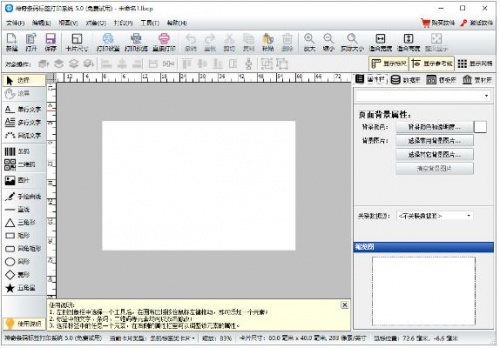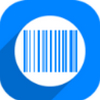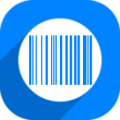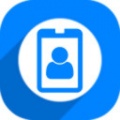-
神奇条码标签打印
-
版本:最新版电脑端下载V5.0
大小:94.1 MB
类别:办公教育
时间:2023-06-20
运行截图
软件介绍
神奇条码标签打印软件是一款非常专业的条码生成器和二维码生成器,软件给用户提供了条形码生成、条形码扫描、二维码生成、制作标牌、标签制作等等功能,用户可以通过这款软件对标签进行多样化的编辑处理,让标签有更高的质量和效果,有了这款软件就可以大幅度提高我们打单人员的工作效率和工作质量,有需求的用户赶快来下载吧!
神奇条码标签打印系统介绍
专业的条码生成器和二维码生成器,支持条形码生成、条形码扫描、二维码生成、制作标牌、标签制作等众多功能。自动批量生成条形码和二维码,可以大大减少用户的工作量和提高条形码信息准确度。是工作中必备的专业条码生成器和二维码生成器。

平台优势
安全认证
我们已经获得国内外多家知名安全厂商的安全认证。
卓越的服务和技术支持
优质的电话、在线客服、邮件服务和专业的技术支持。
成熟、稳定、易用
我们有多年的成长历史和有上千万的用户。
神奇条码标签打印系统怎么用
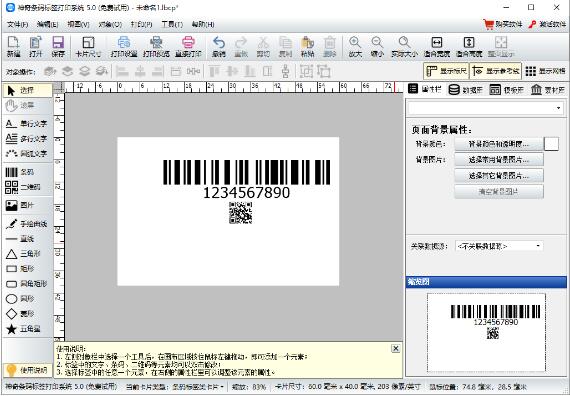
如何修改标签/卡片尺寸
1.首先您需要确定您将要打印的标签尺寸,可在标签纸外包装查看或者使用尺子测量一下。
2.点击软件中左上角“卡片尺寸”按钮
3.弹出的界面中可以查看当前卡片的尺寸,如果和您使用的卡片尺寸不同,则将您的卡片尺寸输入到新的尺寸中,单位为毫米(mm),不要忘记设置分辨率,一般标签打印机的分辨率是203,可以点击“使用打印机分辨率...”按钮获取您的打印机分辨率。设置完成后点击“确定”按钮即可设置新尺寸。
批量打印内容不同的条形码标签
1.打开软件,找到数据库功能区域
2.切换到数据库选项卡后,点击“添加”按钮
3.此处可以设置导入后的数据源名称,方便以后查看,数据源类型默认为excel文件,点击“选择文件”按钮即可选择待导入使用的excel文件
4.文件信息确认无误后,点击“确定”按钮,即可完成数据库的导入,此时数据库选项卡中已经显示出刚刚导入的excel文件以及该文件包含的记录数。
软件功能
数据库导入功能
支持excel文件、access数据库、sqlite数据库。数据导入后,在编辑文字界面选择数据来源,可根据数据库信息批量生成不同的标签。
文字编辑功能
简单易用的文字编辑功能,支持颜色修改、字体字号修改,多种文字效果。
图片图形功能
任意选择详见添加得图片,内置自定义曲线、直线、三角形、矩形、圆角矩形、椭圆、圆形等功能。
二维码功能
支持自定义二维码内容,支持根据公众号名称自动获取公众号二维码。
652个矢量图标任您选择
矢量图标可直接选择添加到标签内容中,简单易用。
超多种行业标志
水洗标志、学校logo标志、认证标志、运动符号、环境相关等。
淘宝订单列表批量生成条码标签功能
可在淘宝订单列表页自动提取当前页全部订单,批量打印宝贝详情对应的标签。
条形码功能
支持多种类型条形码。code 123、ean 13、ean 8等。
推荐理由
--专业二维码生成器
支持批量制作二维码(需依据excel等数据库文件)
支持一键生成微信公众号二维码
支持qr code、data matrix、pdf417三种二维码生成
支持自定义添加二维码图片,导入二维码中心logo图片
支持设置内容可变二维码,设置自定义颜色和透明度
--多种自定义条形码设置
支持设置条形码颜色、背景颜色或设置背景透明
支持修改条形码字体字号、条形码文字显示位置
支持ean-13/jan-13商品条形码、code-128条码、ean-8/jan-8缩短码、isbn出版物条码等多种条形码类型
支持自定义条形码旋转角度
支持生成安全易扫的规范条形码
--一键批量生成条形码
支持导入excel文件、access文件、sqlite文件等多种数据库做为数据源
方便的数据源管理、数据分割筛选、数据导入等功能
支持设置打印起止页码,灵活设置打印数量,最大限度提高打印精度
适配任何打印机,无需烦恼打印机适配问题
支持批量导出图片或pdf文件
--制作标牌等更多功能
支持多达8种元素对齐方式,轻松完成标签设计打印
扫码器扫描任意条码,自动生成指定类型的条码
内置600+矢量图标作为矢量素材任意选择
本地打印预览功能,打印前预览避免出错浪费标签纸
--便捷的图形编辑
可以绘制矩形、圆形、线段、曲线、文字等多种图形对象
支持对齐、等间距等常规图像处理方法
图形可随意拉伸、旋转,图形尺寸、位置、旋转角度可精确设置
支持数据库批量生成或导入图片完成标签设计
如何导出制作好的整个标签
我们在使用条码标签软件制作标签时,设计出来的标签可以导出为点阵图或者矢量图。整个条码标签也可以输出为PDF格式,标签输出为PDF格式用途较广泛,下面就详细介绍将标签完整导出的操作方法。
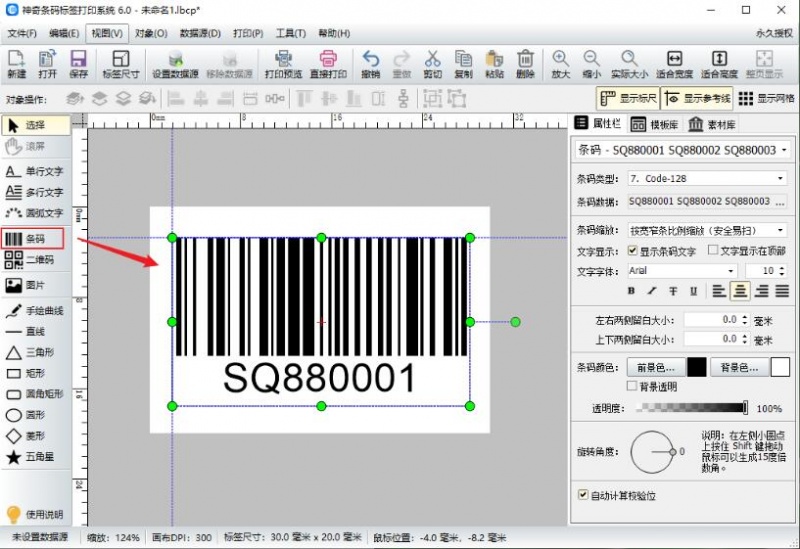
打开条码标签软件,根据需要设置标签的尺寸,制作一个流水号条形码。

点击文件,选择导出为PDF。
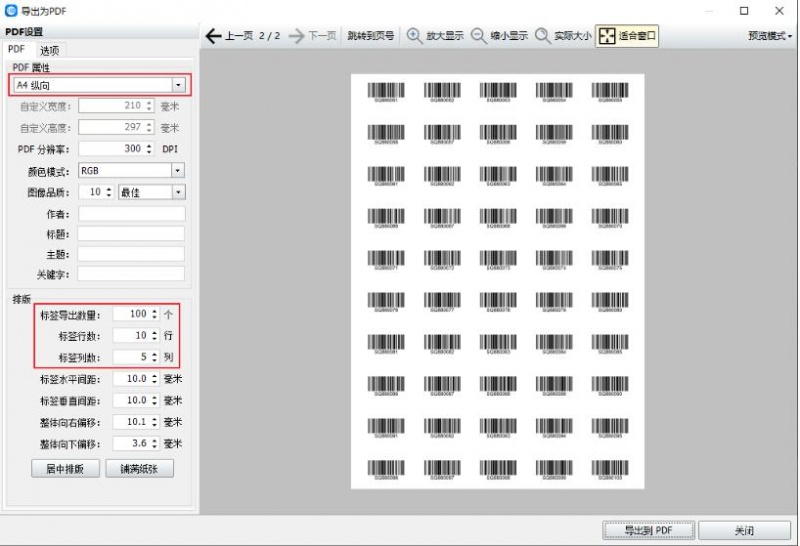
在弹出的界面中,可以设置PDF属性,标签的行数和列数,输入标签的数量。然后点击“导出到PDF”,选择一个保存的文件夹,将导出的PDF保存在此。

打开保存的PDF文件,就可以看到标签整个都被导出了。
相关下载
相关教程
-
11-13
-
10-16
-
10-15
-
01-02
-
11-12
-
11-13
-
10-20
-
08-20
精品推荐
应用排行榜
- 最新排行
- 最热排行
- 评分最高
-
摄影摄像 大小:1.72G
-
办公教育 大小:1.98GB
-
办公教育 大小:133.11MB
-
游戏娱乐 大小:5.02MB
-
聊天社交 大小:155.15MB
-
办公教育 大小:8GB
-
模拟器 大小:2.09MB
-
摄影摄像 大小:1.55GB
-
游戏娱乐 大小:625MB
-
游戏娱乐 大小:2G
-
摄影摄像 大小:1.72G
-
摄影摄像 大小:1.55GB
-
聊天社交 大小:106.56MB
-
摄影摄像 大小:727.30 MB
-
办公教育 大小:133.11MB
-
系统工具 大小:125.94MB